Cómo habilitar el modo Picture-in-Picture en el navegador Brave
Brave se ha convertido en mi navegador preferido en todos mis equipos Linux. Es seguro, confiable y sin el exceso de funciones innecesarias que abundan en la competencia. Al igual que la mayoría de los navegadores web modernos, Brave permite habilitar el modo Picture-in-Picture (PiP), que te permite reproducir un video en una ventana flotante mientras navegas por otras páginas.

Esta función resulta muy útil, especialmente en un año en el que el mundo se ha mantenido pegado a las transmisiones de noticias durante todo el día, consumiendo más contenido de video que nunca antes. Sin embargo, Brave no permite habilitar el modo PiP de forma nativa. Inicialmente, habilitar esta función requería lidiar con una configuración complicada de habilitar banderas de desarrollador y otros ajustes.
Afortunadamente, existe un método mucho más sencillo para habilitar el modo Picture-in-Picture en el navegador Brave. Permíteme mostrarte cómo.
Cómo agregar la extensión Picture-in-Picture
- Abre Brave y ve a la página de la extensión Picture-In-Picture (de Google), o ve a Google Web Store y busca "Picture-In-Picture by Google".
- En esa página, haz clic en "Añadir a Brave" y, cuando lo solicite, haz clic en "Añadir extensión".
- Una vez completado el proceso, deberías ver un ícono de un cuadrado dentro de otro cuadrado en la parte superior derecha de tu navegador Brave.
- Dirígete a una página que contenga un video que desees ver y haz clic en el ícono de Picture-in-Picture para abrir el video en una ventana flotante.
- Ahora podrás moverte a otra pestaña y seguir navegando. Mientras no cierres la pestaña asociada al video, el video seguirá reproduciéndose. Además, podrás mover la ventana del video a cualquier lugar de la pantalla.
Y eso es todo lo que necesitas hacer para habilitar el modo Picture-in-Picture en el navegador Brave. Esta función es ideal para aquellos que les gusta realizar varias tareas al mismo tiempo en su escritorio.
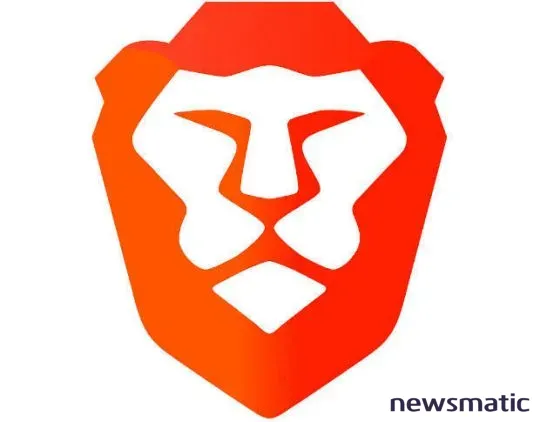
 Enseñanza y Aprendizaje con Microsoft: Herramientas y Lecciones para Profesores de todos los Niveles
Enseñanza y Aprendizaje con Microsoft: Herramientas y Lecciones para Profesores de todos los NivelesEn Newsmatic nos especializamos en tecnología de vanguardia, contamos con los artículos mas novedosos sobre Software, allí encontraras muchos artículos similares a Cómo habilitar el modo Picture-in-Picture en el navegador Brave , tenemos lo ultimo en tecnología 2023.

Artículos Relacionados